Här är 6 effektiva sätt att avlasta full Android-lagring
För Androids, som fortfarande kan ha internt mellan 4 GB och 16 GB, har de ibland problem när de vill installera en ny applikation, nämligen "din lagringsenhet är full" vilket innebär att ditt interna minne är fullt.
I modern tid hittar vi ofta Android med en fantastisk intern minneskapacitet. Från 16 GB till 128 GB har vi ofta hört talas om det på olika avancerade Androids, men för Androids som fortfarande kan ha en intern kapacitet på mindre än 16 GB, ibland har de problem när de vill installera nya applikationer, nämligen "Din lagringsenhet är full"vilket innebär att ditt interna minne är fullt.
Men vänta lite, om du känner att du bara installerar några applikationer, det finns bara ett spel, du måste vara förvirrad. Detta hinder hörs ofta eller till och med vi är ett av offren. Vid detta tillfälle kommer jag att diskutera en lösning lagring Android är full men applikationerna är få. Här är 6 effektiva sätt att lindra lagring Android som är full.
- Hur man sparar 8 GB Android-minne
- Full Android-minneslösning även om du inte installerar många applikationer
Det här är 6 effektiva sätt att frigöra en fullständig Android-lagring
Innan du gör något sätt att lindra lagring Hela Android nedan, det skulle vara trevligt för dig attsäkerhetskopiering några viktiga filer från internt minne till externt minne eller SD-kort. Detta är bara ett valfritt steg, eftersom man fruktar att vissa viktiga filer kommer att raderas.
Hur säkerhetskopierar du filer till ett minneskort
- Öppna File Manager på din telefon.
- välja intern lagring.
- Flytta filerna som du tycker är viktiga för extern lagring eller minneskort.
Gjort. Nu kan du säkert tömma innehållet lagring Din Android har redan överkapacitet. Här är stegen:
1. Ta bort alla filer i mappen .thumbnails
Det första tipset för lättnad lagring Full Android är genom att ta bort alla filer i mappen miniatyrer. Den här mappen visas ofta som säkerhetskopiering eller cache från bilderna vi tar eller vad vi ser. Och ibland tar dessa mappar ganska mycket utrymme och kan orsaka lagring full så att du bara kan ta bort den.
- Logga in intern lagring igen med File Manager på din Android och välj sedan intern lagring och öppna DCIM- eller bildmappen
- Sedan går du in i mappen .miniatyrer och ta bort alla filer på den.
2. Ta bort cachefiler från alla program
Cache är filer som är tillfälliga men ibland tar ganska mycket utrymme i vårt interna minne, vilket kan överbelasta det interna minnet. Fixen kan du bara rengöra cache från varje applikation en efter en, men det tar mycket tid så jag kommer att tillhandahålla en applikation som kan hjälpa dig att städa cache.
- Ladda ner applikationen App Cache Cleaner över.
- När du har laddat ner öppnar du programmet och klickar på "Start".
- Sedan klickar du bara Rensa alla i ordning för alla cache förlorat och gör ditt interna minne bredare.
3. Flytta applikationen till SD-kortet
Att flytta applikationer till SD-kortet kan ge mer utrymme i internminnet och är en lösning lagring Android är fullt eftersom applikationen kommer att lagras på SD-kortet vilket orsakar utökat ledigt utrymme i internminnet.
- Gå till inställningar och välj sedan Appar, eller kallas ibland App Manager.
- Sedan väljer du vilket program du ska flytta till SD-kortet och väljer sedan "Flytta till SD-kort".
4. Byta SD-kort så att media ökar internt minneskapacitet
Denna fjärde metod är mycket effektiv för lindring lagring Android är fullt, men du måste ha åtkomst rot att göra det. Denna fjärde metod rekommenderas inte om du fortfarande har en garanti på grund av rot vilket leder till förlorad garanti. Fördelen med denna omdelning är att vi kan bestämma hur mycket minne vi ska använda för att bli ett lagringsmedium som stöder internminnet så att vi kan installera fler applikationer.
Behöver påminnas, vi är inte ansvariga om något otillbörligt händer med din Android. Men jag har själv provat det och resultaten är tillfredsställande.
Kraven för att göra detta är:
- SD-kort med storlekar över 4 GB och klass över 4. Egentligen är 2 GB SD-kort också tillåtna men rekommenderas inte.
- Android som har varitrot.
- Ladda ner appen Aparted
- Gör det säkerhetskopiering på filer som finns på SD-kortet. Detta är valfritt men jag rekommenderar det starkt eftersom det finns steg där vi måste formatera SD-kortet vilket gör att alla filer går förlorade.
Stegen är:
- Gå in i menyn Miljö välj sedan "Lagring"
Därefter letar du efter ditt SD-kort då Avmontera SD-kort. Du kan också göra Radera först om du vill.
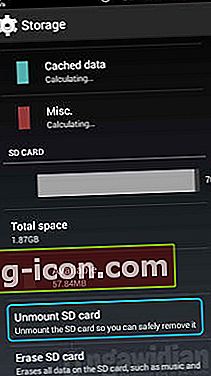
När du gör det Avmontera SD-kort, öppna sedan bara den Aparted-applikation som du laddade ner tidigare och tryck på den gröna knappen tre gånger för att skapa tre partitioner. Egentligen två räcker men den tredje är för Byt Ram.
- När du har delat upp den i tredjedelar måste du ändra varje partitionssystem till FAT32, EXT2och BYTA. Därefter kan du börja justera storleken på varje partition som du gör genom att skjuta cirkeln på varje partition. Här är några förslag på storleken på varje partition beroende på användaren om de vill ha den andra partitionen stor eller liten, men om du använder en Link2SD, du behöver inte göra det för stort. Men om du använder Mounts2SD Du måste göra det stort.
16 GB Microsd: FAT32 (10 GB), EXT2 (5 GB), SWAP (256 MB)
8 GB Microsd: FAT32 (4 GB), EXT2 (3,3 GB), SWAP (256 MB)
4 GB Microsd: FAT32 (1,7 GB), EXT2 (2 GB), SWAP (128 MB)
2 GB Microsd: FAT32 (500MB), EXT2 (1.4GB), SWAP Jag tycker inte är nödvändigt.
- När du har ställt in den trycker du bara på knappen Applicera Change.
Sluta inte där, då måste du göra det länk mellan internt minne och SD-kort.
5. Använda Link2SD
Med link2sd sparar du applikationen internt men data lagras på den andra SD-kortpartitionen.
Ladda ner Link2SD-applikationen.
 Appar Produktivitet Bülent Akpinar LADDA NER
Appar Produktivitet Bülent Akpinar LADDA NER Öppna applikationen, det kommer att meddelas att den andra partitionen har upptäckts och kommer att skapas manus.
När du är klar klickar du bara Flervalsalternativ.
- Klick Välj alla om du har många applikationer så det är inte komplicerat.
- Klicka på Alternativ igen och välj sedan Skapa länk.
- Markera alla alternativ och välj OK.
På så sätt lagras en del data från din applikation på den andra partitionen och utvidgar det interna minnet så att du kan installera fler spel. För att vara mer optimalt rekommenderas det att göra starta om på Android efter att ha gjort det, för ibland finns det appar som gör det tvingas näradock efter starta om applikationen körs normalt.
6. Använda Mounts2SD
Genom att använda Mounts2SD kommer din applikation att sparas på SD-kortet med 90%, så det tar bara lite plats på det interna. Här använder jag EX3-partitionen för att vara säker på båda, om du redan använder EX2 kan du ersätta den i Aparted, även om EX2 faktiskt kan användas ibland.
- Installera först Mounts2SD-applikationen först. Installera och öppna programmet och klicka sedan på alternativknappen sedan Programinställning.
- Klicka på installera Startup Script
- Avsluta inställningar, gå till den andra fliken och leta sedan efter applikationer, bibliotek, data och Dalvik-cache och kolla in det.
- Leta efter Driver igen och välj sedan den andra partitionen som vi har skapat. Här som ett exempel med EXT3 kan du också använda EXT2 efter att ha avslutat live starta om Din Android.
- Detta är resultatet:
- Efter detta behöver du inte länk igen eftersom applikationen automatiskt installeras på den andra partitionen.
Med de fem sätten ovan lagring Android som tidigare var full kommer att vara bredare och redo att fyllas med nya applikationer. Men det utesluter inte möjligheten att ditt interna minne blir fullt igen. För att förutse det, köper du bättre en ny Android-telefon med ett superstort internt minne som 128 GB, då försvinner alla dina klagomål om fullt minne.